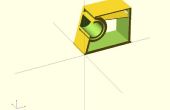Stap 4: Setup en praktijk...












Nadat we geleerd over de UI (gebruikersinterface) en navigatie systemen van 123D app. We gaan naar de praktijk een beetje voordat je in het echte stuffs.
Laten we open 123D app., als u nog niet. Nadat we de 123D klaar.
Eerste oefening: Tekening Setup
1. Gebruik de "View Cube" om onze tekening vliegtuig aan TOP vlak.
Beweeg muis over het bovenste vlak van de "weergave Cube" totdat het bovenaanzicht kubus kreeg markeren in het blauw. Klik of sleep de linker muisknop om te controleren de "weergave kubus"
2. het opzetten van de grid-waarde voor interval en module.
Verplaats de muis naar "module Bar" menu (op de lagere rechtse hoek van het scherm) controleren of de eenheid als in mm. (Milimeter), als niet wijzigen, verplaats de muis over de eenheid, de keuzelijst weergegeven, beweeg de muis over de mm en klik hierop om te bevestigen.
Vervolgens zullen we de Rasterafstand instellen. De rasterafstand is de waarde in de rechthoek aan de rechterkant naast de eenheid die we net gesteld. Laat de intervalwaarde raster ingesteld op 10. Het raster Interval wordt getoond als de donkere grijze kleur op het vlak van de schets.
Wij gaan vervolgens om in te stellen van de eenheid van het raster. De eenheid van het raster wordt weergegeven in de rechthoek onder de "Snap Bar". Wij zullen de waarde wijzigt door verplaatsen die de muis overheen, de bestaande eenheid van het raster wordt gemarkeerd, type in de waarde van 0,5.
We zijn klaar met de instelling van het raster interval, eenheid van het raster en het vliegtuig schets. Laat ga je gang en opslaan
3. Ga naar de loting-functie
Klik op het potloodpictogram op de "Main Tool Bar"en selecteer "Draw" in de loting de "markering Menu".
Beweeg de muis in het weergegeven raster tekenen vliegtuig, de muis scroller, gebruiken voor het schalen van het raster tekenen vliegtuig te groter (makkelijker om te tekenen). Laat zeggen, het vlak te schalen tot twee of drie interval van het raster op het scherm past.
4. Pas de tekening vliegtuig.
Gebruik het "Pan Tool" (handje) op de "navigatiebalk", om naar het punt van oorsprong (rode stip op de linker bovenhoek van het tekening vlak) worden in het midden van het scherm. (zoals weergegeven in de afbeelding nr. 2)
U kunt het bestand opslaan als sjabloon voor later gebruik. Sindsdien zijn we gaan gebruiken dezelfde instelling tijdens het project. Geef de naam iets geschikt te zijn. Het bestand zal worden opgeslagen als 123D bestandsindeling (* .123d)
Opmerken dat wanneer u de cursor over de tekening vlak beweegt voordat u begint met de eerste lijn trekken, er verschijnt een bericht waarin u eraan herinneren "Geef het eerste punt op de tekening vliegtuig" en houdt u de Shift-toets op het toetsenbord ingedrukt te vergrendelen van het vliegtuig van de schets.
123D app. willen ervoor te zorgen dat u aan het tekenen bent op het juiste vliegtuig. Vooral wanneer we beginnen te trekken uit de orignal rasterlijn, die hebben drie mogelijke vliegtuig worden vestigen op. (De weergave-kubus niet wijzigen naar huis, u zult zien, zijn er zes tekening vliegtuigen beschikbaar om te tekenen, zoals in de zes oppervlak van weergave kubus)
Tweede oefening: Tekenen 3 "x 3" x 3 "
Hier volgt de conversie
1 "= 2,54 cm
10 mm = 1 cm
25,4 mm = 1"
Omdat we ook al van de 3D-modellen hierboven willen te passen binnen 3 x 3 x 3" kubus.
In plaats van het uitzoeken van tevoren, voor de waarde van 3 x 3 x 3" is gelijk aan 76.2x76.2x76.2mm. 123D laat ons toe om de formule direct aangaan in de input box en het zal het resultaat voor ons berekenen.
- "Box" pil van "Primitief" markering Menu (of emmer).
- "Create" hulpmiddel in Main Tool Bar.
- "Draaien" functie in het Menu van de markering te maken van het 3D-model van een oor.
- "Kopiëren" solide model van een oor te nieuw onderdeel "Links oor"
- "Join" beide oren samen als een enkel object.
Maken 3 x 3 x 3" kubus met de formule input method, volg de instructies vanaf beeld # 3 naar de laatste afbeelding in deze stap.
1. Selecteer primitieve Menu, en klik op "Box" pil in het Menu markering.
2. gespecificeerd de breedte en lengte, per type in de formule 25,4 * 3 in het invoervak aan beide zijden, zoals wordt weergegeven.
3. type in 25,4 * 3 in het invoervak, wanneer 123D vragen u op de hoogte van de kubus opgeven.
4. Dit is de 76.2x76.2x76.2mm. kubus. Vervolgens gaan we om te controleren als de dimensie worden gecorrigeerd.
5. Selecteer "Design Intent" markering Menu op de werkbalk van de Main. Selecteer vervolgens "Maatregel" in het drop-down lijst.
6. Selecteer de rand van de kubus.
7. de maatlijn met de dimensie van de geselecteerde rand (76.2000) verschijnen. En we kregen de juiste dimensie!
8. Selecteer het "Ontwerp plan" menu op de Main Tool Bar. Selecteer vervolgens "Dimensie" pil.
9. Selecteer twee tegenover elkaar liggende kanten op de top van de kubus. De weergegeven dimensie Toon 76.2000. Nogmaals, we hebben de juiste dimensie!
10. Herhaal de opdracht en meten van de hoogte van de kubus. En de dimensie wordt weergegeven met de zelfde value(76.2000). We kregen de 3 x 3 x 3" kubus!
Verdere studie:
Autodesk 123D - Intro te schetsen videoserie: precieze schetsen